
Apple Watchの「探す」機能で位置情報の確認・音を鳴らすやり方を解説!
Apple Watchには様々な機能が搭載され、とても便利ですよね。
Apple Watchを使用している方で、「Apple Watchを何処かに置き忘れた」といった経験はありませんか?
そこで、Apple Watchが突然無くなってしまっても焦らないように、Apple Watchの位置情報を確認する方法を解説します。
Contents[OPEN]
- 1【Apple Watch】紛失時は「探す」アプリを活用しよう
- 2【Apple Watch】「探す」アプリでできること
- 3【Apple Watch】「探す」機能で位置情報を取得しよう
- 4【Apple Watch】「探す」機能で音を鳴らしてみよう
- 5【Apple Watch】「探す」機能で家族・友だちと位置情報を共有できるよ
- 5.1ファミリー共有を使って位置情報を確認するよ
- 5.2ファミリー共有の設定方法
- 5.3自分の設定を確認するには?
- 5.4友だちの位置情報はどうやって共有するの?
- 5.5移動したときは通知を受け取れるよ
- 6【Apple Watch】「探す」機能を使うにはペアリングが必要?
- 7【Apple Watch】「探す」機能が使えないときは?
- 7.1「探す」機能がオンになっていないのかも
- 7.2充電が切れていると探せないよ
- 7.3位置情報が表示されないときは通知をオンに
- 7.4 紛失モードにしてApple Watchを保護しよう
- 7.5 Apple IDのパスワードを変更しておく
- 7.6 紛失したら警察に届けを出そう
- 8 【Apple Watch】「探す」機能をオフにするには?
- 9 「探す」機能を使ってみよう!
【Apple Watch】紛失時は「探す」アプリを活用しよう
- 「探す」アプリとは?
- アクティベーションロックをオンにしておこう
もしApple Watchを紛失してしまった際は、慌てずに「探す」アプリを活用してみましょう。
それを踏まえて、Apple Watchの位置確認方法を解説していきます。
「探す」アプリとは?
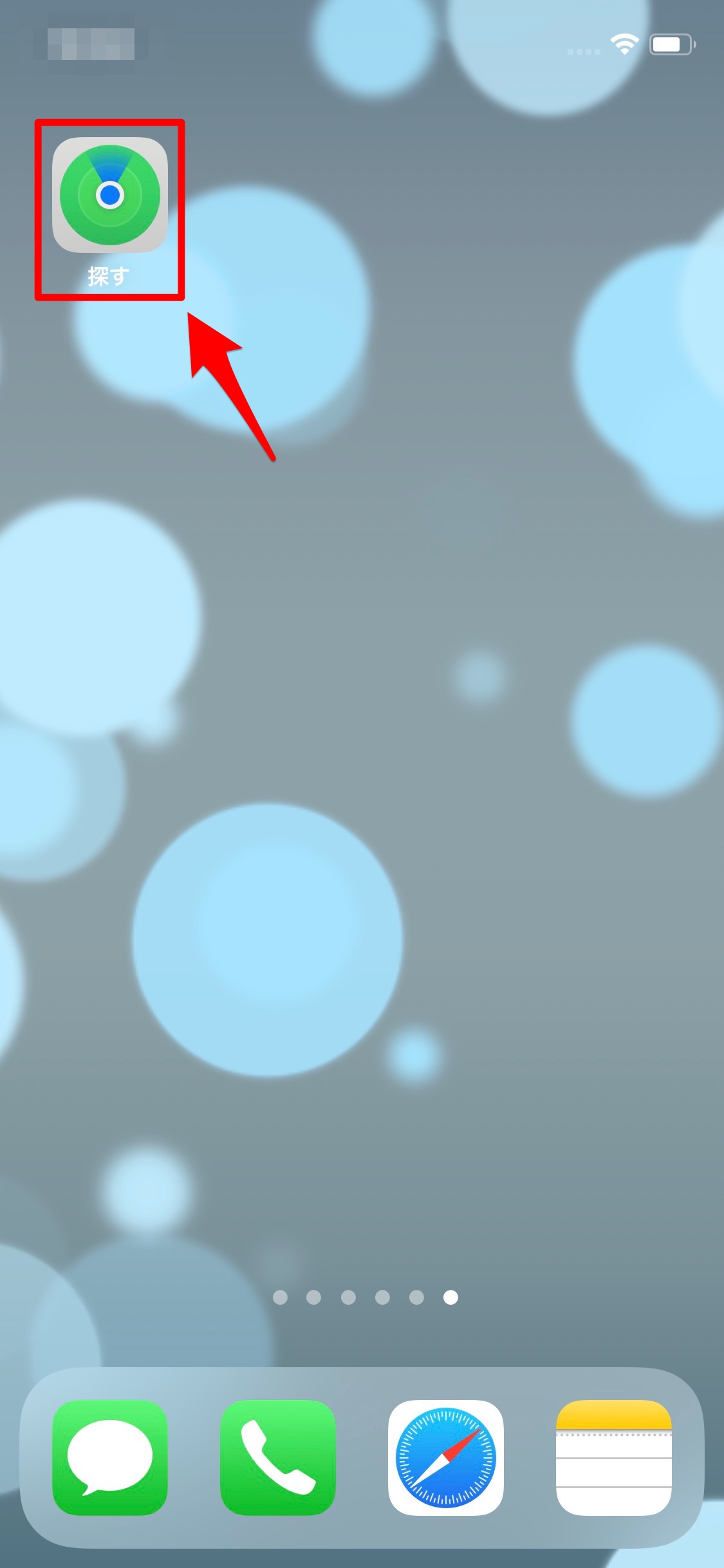
「探す」アプリとは、上記画面を見ればわかる通り、レーダーみたいなアイコンのことです。
「探す」アプリでは人を探すことができたり、Apple WatchやiPadなどの位置情報を確認ができたりする、様々な機能が搭載されたアプリとなっています。
アクティベーションロックをオンにしておこう
アクティベーションロックとは、簡単に言うと、アクティベーションロックをオンにすることでそのiPhone所有者以外の人が自由にアクセスできないようにする、という仕組みになります。
つまり、iPhoneのデータ削除や初期化などの操作を、本人しかできないようにするための機能です。
iPhoneを売る際、データ削除や初期化の必要があるのはご存知でしょうか?
これはiPhoneを盗まれて、勝手に売られない為の予防対策とされています。
アクティベーションロックをオンにするやり方
ここでは、アクティベーションロックをオンにする操作方法をご紹介します。
上記画像のように設定をタップします。
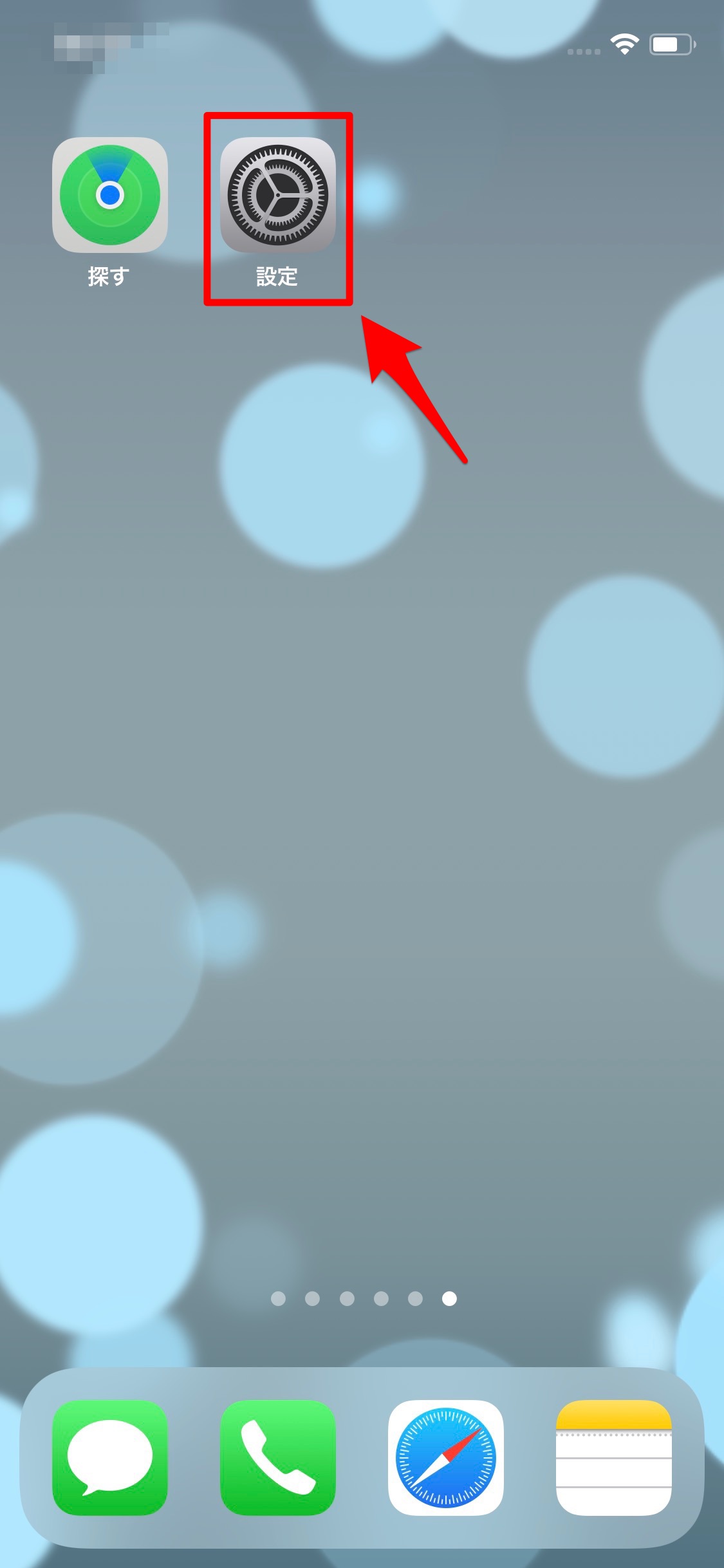
設定アプリを起動したら、自分の名前をタップします。
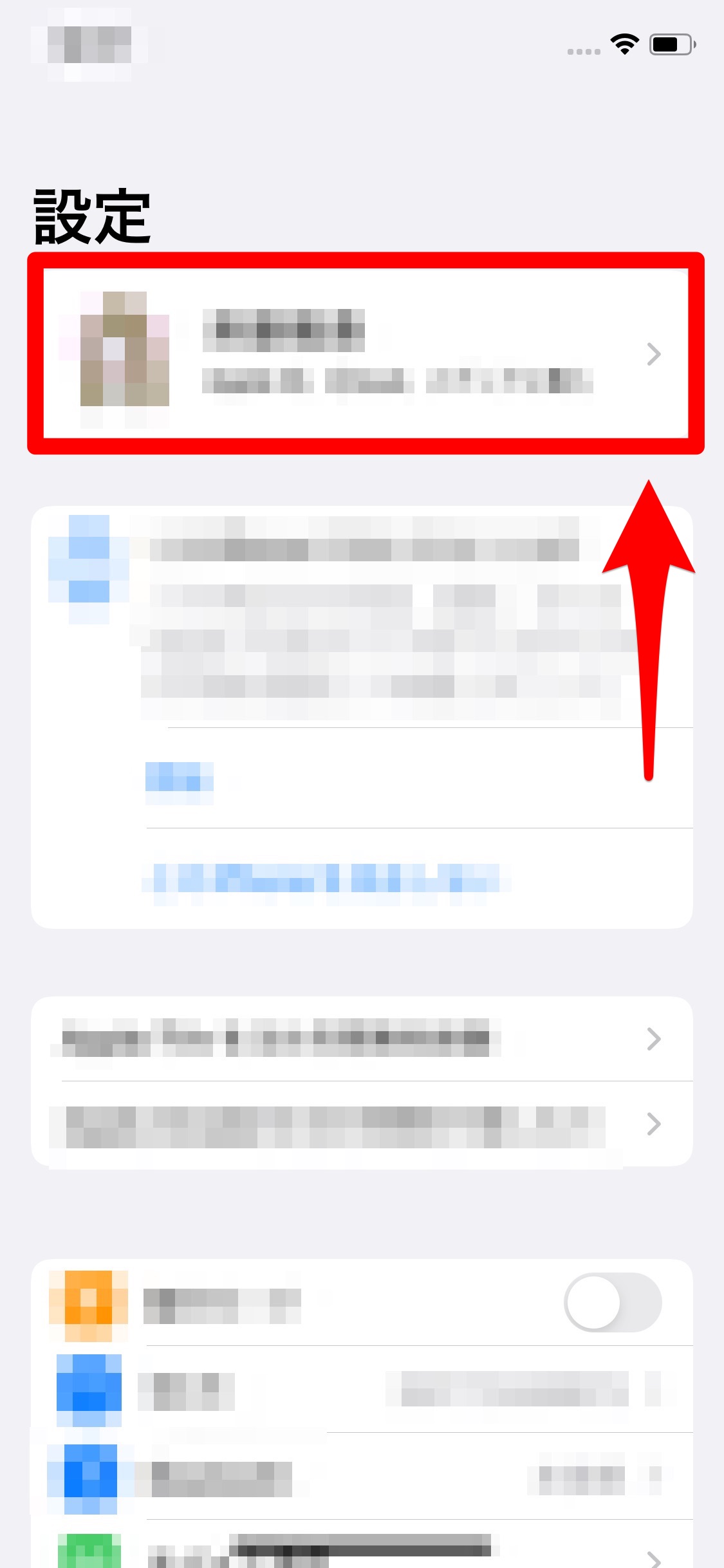
自分の名前をタップしたら中間にある「探す」をタップします。
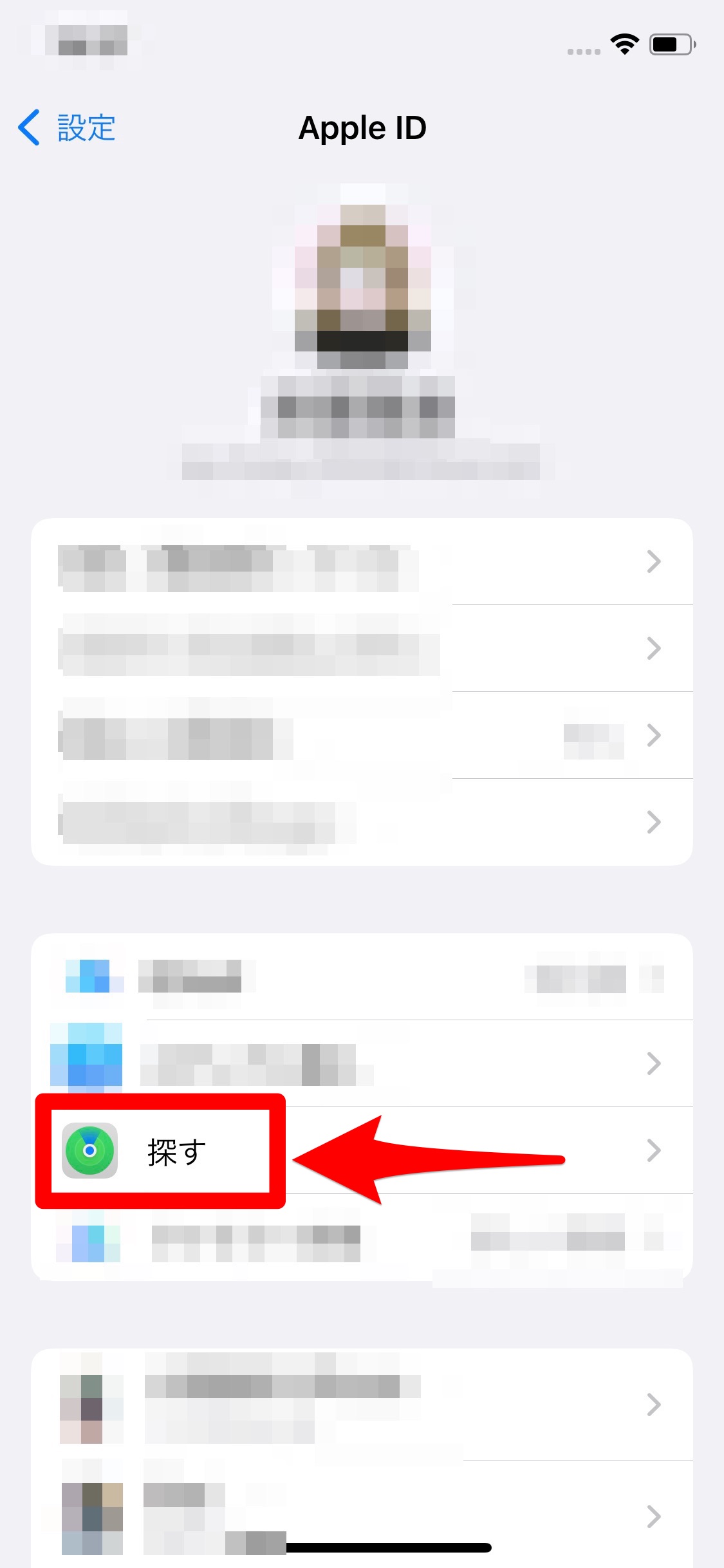
一番上にある「iPhoneを探す」をタップします。
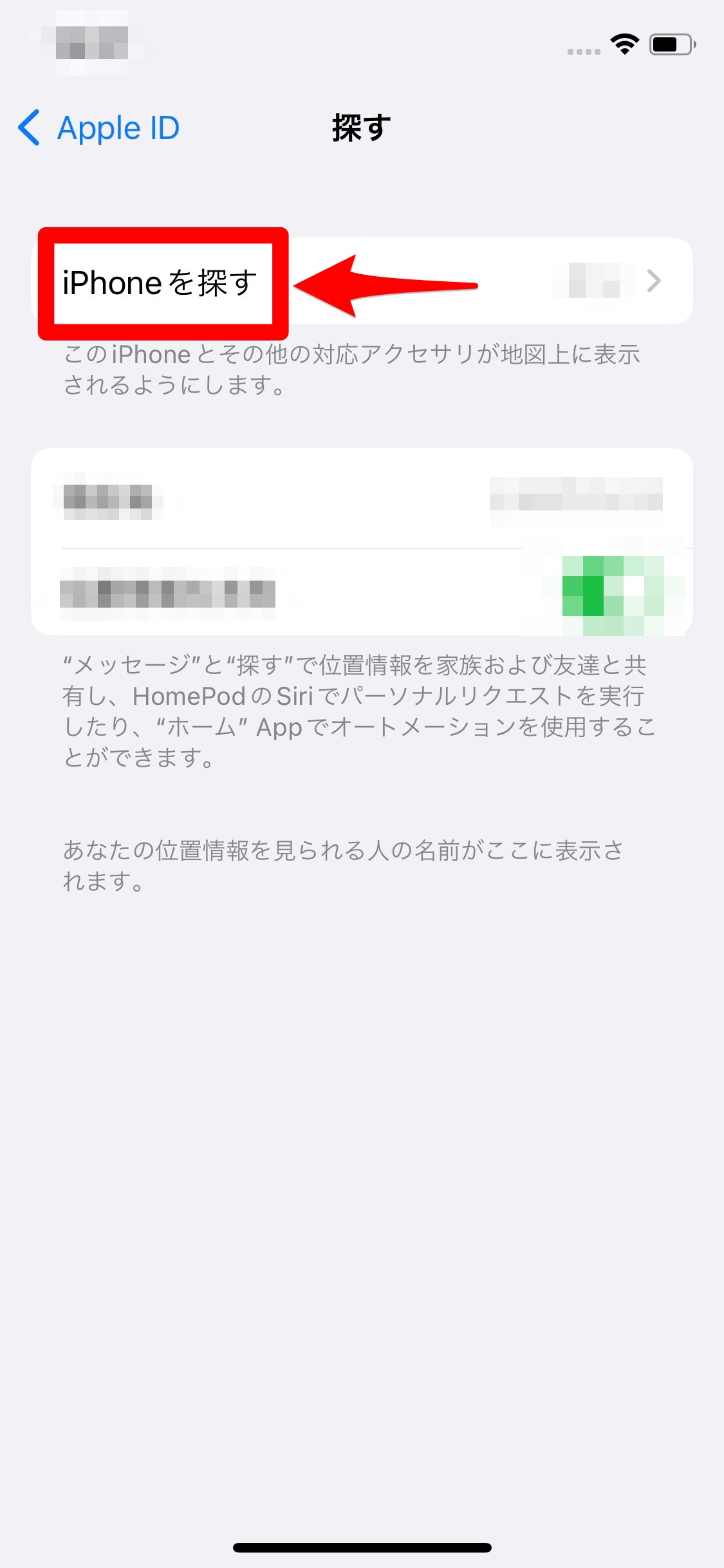
タップしたら「iPhoneを探す」をオンにします。
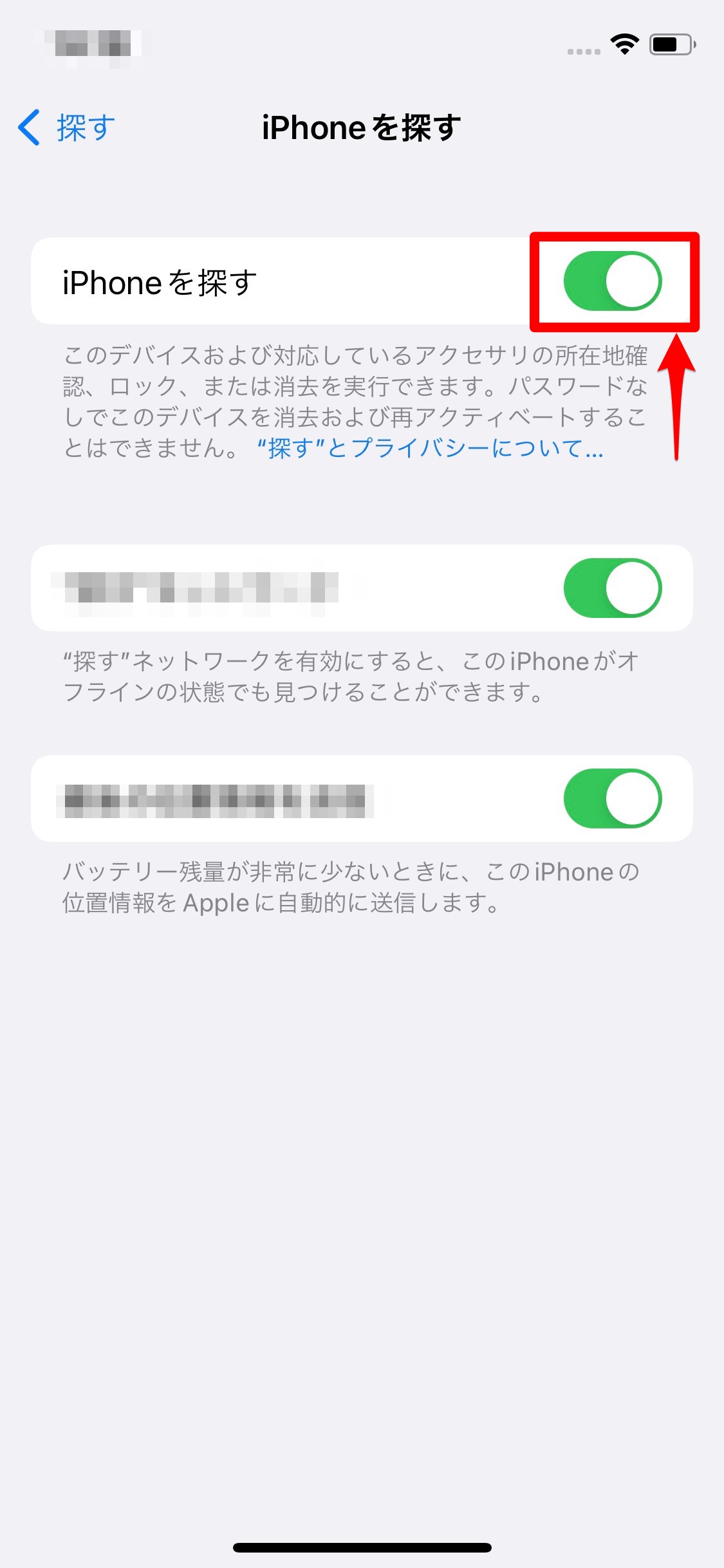
オンにすることでアクティベーションロックをオンにできました。